Hvordan du rydder opp hjemme skjermen

En av de mest vanlige klagerne om Android er mangelen på estetisk appell eller polsk, spesielt i forhold til iOS og til og med (eller kanskje, spesielt) Windows Phone 7. Mens Android ikke er noe stygg, synes det nesten sikkert å Mangler det spesielle noe konkurrentene har. I all sannsynlighet vil et raskt blikk på telefonen avsløre et tilfeldig utvalg av ikoner, widgets og mapper spredt blant hjemmeskjermene dine i en bestemt rekkefølge.
Men takket være fleksibiliteten til Android-plattformen, behøver dette ikke være tilfelle. Ved å benytte den riktige lanseringsprogrammet og widgets, finner du deg selv med en layout som ikke bare er attraktiv, men enda viktigere, funksjonell på alle måter hjemskjermbildet ditt er nå. Lyd interessant? La oss komme i gang.

En typisk Android-hjemmeskjerm.
Nå, hvis du er noe som jeg var, er sjansene at hjemmeskjermen din ser ganske ut som bildet ovenfor. Du har kjerneprogrammer du ofte får tilgang til som Gmail, Maps og kameraet, noen få spill som Angry Birds som du liker å ha lett tilgang til når du trenger å drepe en stund, og noen få widgets ligger bare for å gjør ting litt mer praktisk. Det er alt funksjonelt, ja, men det er rotete. Så hvordan korrigerer vi dette? For å komme i gang må vi ta to apper fra markedet, og du vil sikkert ha et ikonpakke for å gå med det også.
Forberedelse
Den første av de programmene du trenger er en tilpasset lanseringsprogramvare som ADW.Launcher, Go Launcher EX, Zeam Launcher, eller min personlige preferanse, LauncherPro, som alle finner du har gratis versjoner i markedet. Ved å bruke noen av disse lanseringsprogrammene, kan du velge alt fra hvor mange hjemmeskjermer du har, hvilke apper du har angitt for rask tilgang på dokken din. En startpakke går langt i å holde startskjermbildet ditt rent, da det vil tillate deg å beholde mye rot som ikonene dine oppretter begrenset til havneområdet. Og, viktigere, de begrenser ikke deg til 4 × 4 rutenettet for standardstartere.
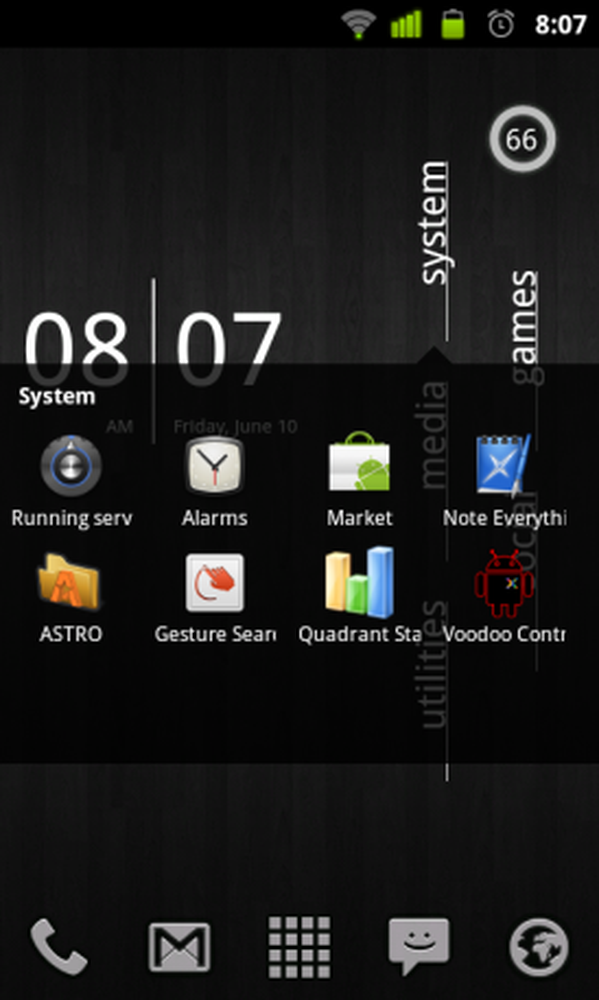
SiMi Folder tilbyr en attraktiv mappelayout.
Den andre appen du vil ha, er SiMi Folder Widget, også tilgjengelig gratis i markedet. I motsetning til Android-innebygd mappefunksjonalitet, gir SiMi Folder Widget deg muligheten til å velge et egendefinert ikon, skjul navnet på mappen som vanligvis vises under standardikonet, og angi hvordan du vil ha den faktiske mappen popup-menyen (boksen som viser opp med appene dine inne når du trykker på mappeikonet) for å vises. Det er en enorm allsidig app som gjør underverk for å redusere mengden rot på skjermen.
Så langt ikonene går, er det nesten et ubegrenset antall steder du kan finne på nettet. DeviantART er alltid en god kilde for alt tilpasningsrelatert, men hvis du leter etter noe mer Android-spesifikt, sjekk ut denne tråden på XDA-forumene, med over 600 forskjellige ikonpakker.
Starter
Det finnes et ubegrenset antall måter du kan tilpasse oppsettet på, alt dette jeg åpenbart ikke kan dekke, så jeg gir deg bare en generell veiledning om hvordan du kommer i gang. Derfor går jeg videre med antagelsen om at du har valgt å bruke LauncherPro.
Det første du vil gjøre er å sette den nye starteren som standard. Hvis du lastet ned det fra markedet, vil du oppdage at du får en ledetekst og spør deg hvilken du vil bruke. Velg LauncherPro, kryss av i boksen som sier "bruk som standard", og du er god til å gå.
Når du har det som er fullført, er det første du vil gjøre, å tilpasse innstillingene. Gjør dette ved å trykke på menyknappen, og deretter til Preferanser. Her kan du endre alt fra hvor mange hjemmeskjermer du må, om du vil at varslingsfeltet øverst skal vises. Spill av med innstillingene til du finner det du er komfortabel med, og start på nytt hvis du blir bedt om det.
Etter at du har oppnådd alt som er satt opp, er det neste som du vil gjøre, å angi hvilke applikasjoner du vil ha lansering fra kaien. Når det gjelder LauncherPro, er docken for å starte oppringeren, kontaktene dine, appladen, meldingen og nettleseren din som standard. For å endre noen av disse, trykk ganske enkelt lenge på ikonet, og du får en meny som gir deg muligheten til å velge appen du vil starte, samt ikonet som er angitt for det. En av de store tingene med LauncherPro er at den kommer med et veldig attraktivt sett med ikoner som du kan bruke som standard.
Fikk det gjort? Flott! Nå er du klar til virkelig å dykke inn i ting.
Endre utseendet
Gå gjennom hjemmeskjermene dine og ta del av det du virkelig trenger der, og hva som kan trygt tuckes away i app-skuffen uten å bli savnet for mye. Fjern nå alt. Ikke bekymre deg, vi vil etter hvert få tilbake de appene du trenger i en eller annen form, men hvis du vil ha en ren startskjerm, må du begynne med en ren skifer.
Nå som alt er ryddet ut av veien, er det på tide å begynne å repopulere alt. Før du berører telefonen, ta en titt på listen over apper du hadde ansett som absolutt nødvendig for hjemmeskjermen. Mer sannsynlig enn ikke, du vil kunne kategorisere de aktuelle appene i en eller annen form. For eksempel kategoriseres mine "absolutte" apper som følger:
- Systemapplikasjoner (ting som er eller påvirker kjernefunksjoner) - ASTRO, Kvadrant, Voodoo Control, Kalkulator, Notisblokk og Marked
- Media (severdigheter og lyder) - Kamera, Galleri, YouTube, Pandora, Musikk
- spill (akkurat hva det høres ut) - Listen er for lang, men bare vet at jeg har omtrent 20 forskjellige varianter av Angry Birds der inne
- Sosial - Facebook, Reddit er moro, Yelp, filmer, RedBox, ESPN ScoreCenter
- verktøy (ting som gjør livet litt lettere) - Kart, Goggles, SearchLight, Wikipedia
Det vi skal gjøre er å gjøre hver av disse kategoriene du opprettet sin egen mappe. Men før du hopper på pistolen og begynne å bruke det innebygde Android-mappene, husk at formålet med dette er å gjøre telefonen attraktiv, og de standardikonene er alt annet enn.
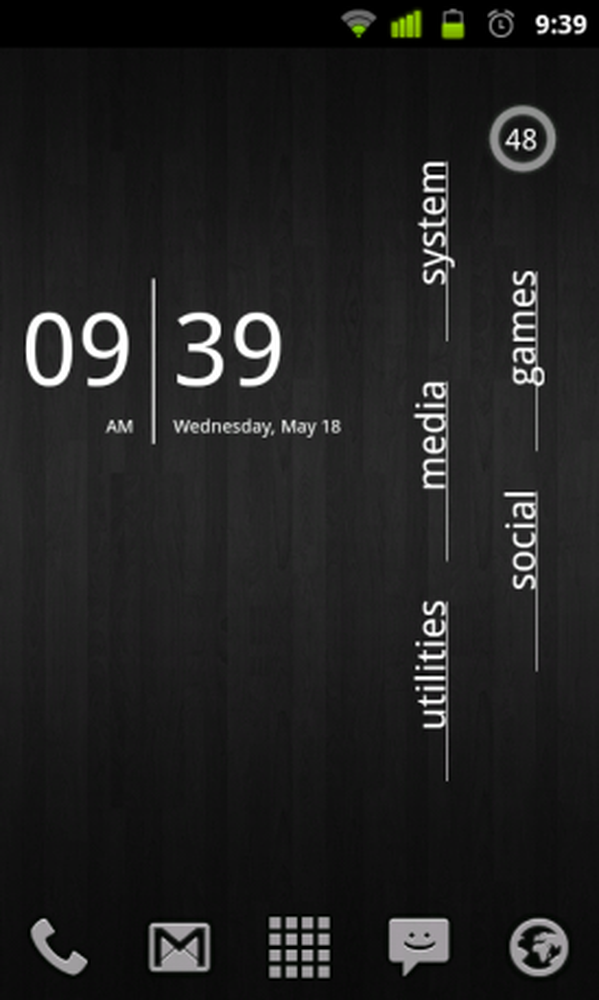
En ferdig SiMi Folder layout.
Så nå som du har SiMi Folder installert, fortsett og trykk lenge på et tomt område på startskjermbildet ditt (som, hvis du har lyttet til alt jeg må si, skal være hele greia), velg Widgets, og rull ned til du ser SiMi-mappelistene. Velg størrelsen du vil at den nye mappen skal være, og du vil bli trukket inn i SiMi-mappeprogrammet.
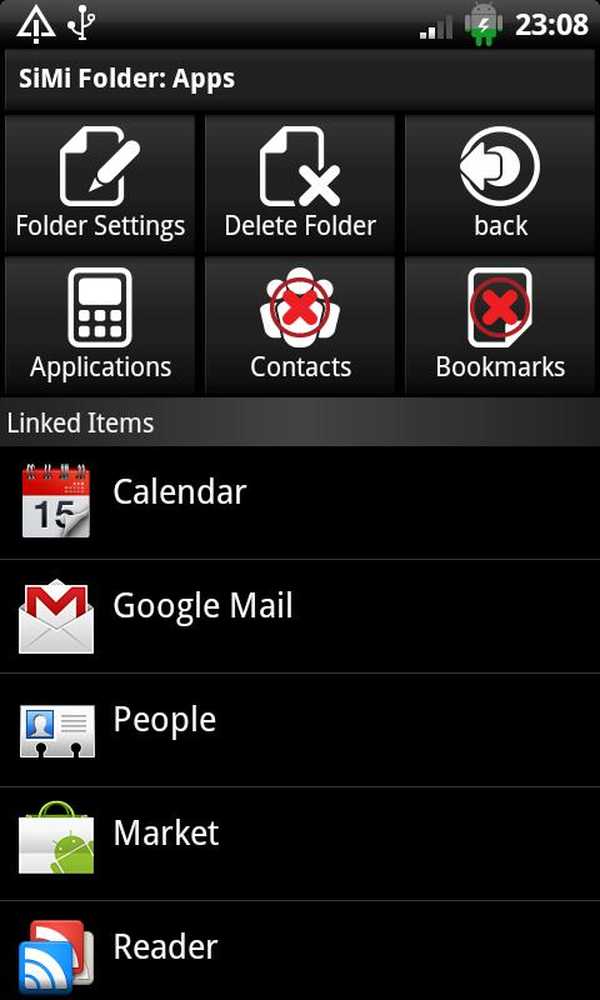
SiMi Folder lar deg tilpasse mapper med en rekke alternativer.
Når du er der, klikk på Innstillinger, og velg deretter "Legg til mappe". Derfra er det rett fram. Velg appene du vil ha, inne i mappen, oppsettet, etiketten, teksten til etiketten (hvis noen), og selvfølgelig ikonet. Når du er ferdig, lagre mappens innstillinger, velg den og voila! Du får et fint, nytt, attraktivt mappeikon på skrivebordet ditt.
Spill rundt med antall rader / kolonner i innstillingsinnstillingene for å få avstanden riktig, skyll deretter og gjenta for de andre kategoriene dine, og du er satt! Ikke flere apps spredt tilfeldig, og du har også et fint, konsekvent utseende tema i tillegg.
Endelige notater
Hvor attraktivt telefonen din egentlig ender med, ser selvfølgelig avhengig av dine egne personlige estetiske ferdigheter. Hvis du bare har et tap, er det en rekke steder du kan slå til for inspirasjon. XDA-forumene har nesten alltid en startskjermtråd som går for deg å bla gjennom, og på samme måte er MyColorScreen.com et fantastisk sted å vende seg til for slike formål.
Noen andre populære og attraktive widgets du kanskje vil vurdere å bruke for å beholde noen kjernefunksjoner, er SiMi Clock, BobClockD3, Minimalistisk Tekst, Widgetsoid og Simple Calendar Widget. Faktisk er det en hel rekke av tilpassingsprogrammer her på Android.AppStorm.
Uansett hva du gjør, ha det gøy å tilpasse telefonen din, og legg de iPhone-toting-vennene dine til skam!




